教程下册项目四Outlook使用技巧
- 格式:pptx
- 大小:4.60 MB
- 文档页数:101
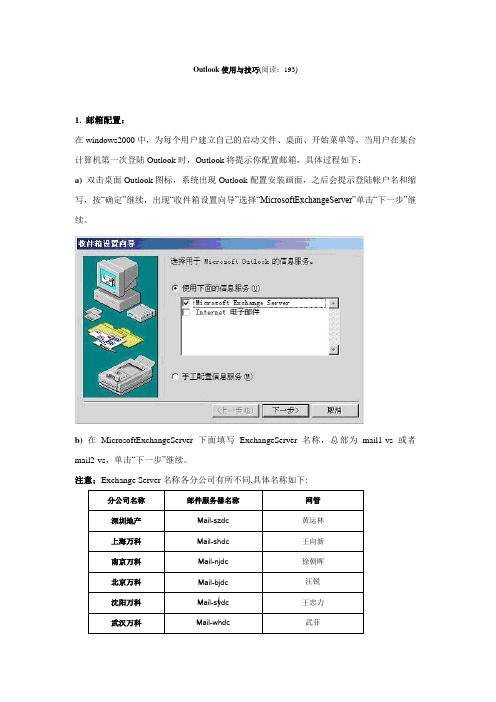
Outlook使用与技巧(阅读:193)1. 邮箱配置:在windows2000中,为每个用户建立自己的启动文件、桌面、开始菜单等,当用户在某台计算机第一次登陆Outlook时,Outlook将提示你配置邮箱,具体过程如下:a) 双击桌面Outlook图标,系统出现Outlook配置安装画面,之后会提示登陆帐户名和缩写,按“确定”继续,出现“收件箱设置向导”选择“MicrosoftExchangeServer”单击“下一步”继续。
b)在MicrosoftExchangeServer下面填写ExchangeServer名称,总部为mail1-vs或者mail2-vs,单击“下一步”继续。
注意:Exchange Server名称各分公司有所不同,具体名称如下:注意:在上述列表中没有列的分公司都采用总部的邮件服务器来发送/接收邮件,即:在Exchange Server处填写mail1-vs或mail2-vs在本说明中使用mail1-vs,缺省邮箱名为登陆用户名,如下图:c) 点击“完成”完成邮箱配置,系统自动登陆Outlook。
注意:在此处如果域中存在与你邮箱名字重名的用户,系统将显示这些用户的名字让你选择,并且如果你没有足够的权限,你将无法浏览服务器上的邮件资源(缺省情况我们赋予用户本机管理员权限)。
2 Outlook个人文件夹的配置:2.1 什么是个人文件夹?个人文件夹是Outlook存储邮件、日历、便签等所有Outlook信息的文件。
2.2为什么要添加个人文件夹?a) 如果不添加个人文件夹,你所接收到的邮件是存储在服务器上的,并没有存储在你本地的计算机上,当网络连接出现问题时,你将无法查看存储在服务器上的邮件。
b) 将邮件接收到本地,浏览邮件的速度将会提高,因为无需受网络速度影响。
c) 如果将邮件存储在服务器上,那么当邮件过多时,服务器性能将受到严重影响,甚至没有办法保证邮件的正常收发。
d) 建立个人文件夹可以方便数据备份。

Outlook怎么用1. 简介Outlook是由微软公司开发的一款邮件管理软件,它提供了集成的电子邮件、日程安排、联系人管理和任务管理等功能。
无论是个人用户还是企业用户,Outlook都是一款十分强大且易于使用的邮件应用程序。
本文将介绍如何使用Outlook的基本功能,包括设置邮件账户、发送和接收邮件、管理联系人和日程安排等。
2. 设置邮件账户在开始使用Outlook之前,我们首先要设置一个或多个邮件账户。
下面是设置邮件账户的步骤:1.打开Outlook应用程序。
2.点击菜单栏中的“文件”选项。
3.在弹出的菜单中选择“添加帐户”选项。
4.在添加帐户向导中,输入您的姓名、电子邮件地址和密码。
5.点击“下一步”按钮,Outlook会自动配置您的邮件账户。
6.完成配置后,您的邮件账户将出现在Outlook的左侧导航栏中。
3. 发送和接收邮件一旦您设置好了邮件账户,就可以开始发送和接收邮件了。
Outlook提供了多种发送和接收邮件的方式,以下是其中的几种常用方式:3.1. 手动发送和接收要手动发送和接收邮件,请按照以下步骤操作:1.点击Outlook的菜单栏中的“发送/接收”选项。
2.在弹出的子菜单中,选择“发送/接收全部邮件”选项。
3.2. 自动发送和接收Outlook也提供了自动发送和接收邮件的选项,可以根据您的设置定期自动发送和接收邮件。
下面是设置自动发送和接收的步骤:1.点击Outlook的菜单栏中的“文件”选项。
2.在弹出的菜单中选择“选项”选项。
3.在“Outlook选项”窗口中,点击左侧导航栏的“高级”选项。
4.在“发送和接收”部分,点击“发送/接收”按钮。
5.在“发送/接收设置”窗口中,点击“自动发送/接收”选项。
6.设置发送和接收邮件的时间间隔。
7.点击“关闭”按钮保存设置。
4. 管理联系人Outlook的联系人管理功能可以帮助您方便地管理您的联系人信息。
以下是如何管理联系人的步骤:1.点击Outlook的菜单栏中的“人员”选项。

outlook 使用方法Outlook 使用方法Outlook是一款功能强大的电子邮件管理软件,广泛应用于办公和个人邮件的收发、管理和组织。
本文将介绍Outlook的基本使用方法,以帮助用户更好地利用这一工具进行邮件管理。
一、安装和设置1. 下载Outlook软件并完成安装。
2. 打开Outlook,按照提示设置用户个人信息和邮箱账户。
二、收取邮件1. 点击“收件箱”按钮,Outlook会自动收取新邮件。
2. 邮件会按照时间顺序显示在收件箱中,点击邮件即可查看其详细内容。
三、发送邮件1. 点击“新建邮件”按钮,在弹出的窗口中填写收件人、主题和正文。
2. 可以添加附件、设置邮件的优先级和回执请求等。
3. 点击“发送”按钮,邮件将被发送出去。
四、组织邮件1. 可以使用文件夹来组织邮件,例如创建收件箱子文件夹、已发送邮件文件夹等。
2. 可以将邮件拖拽到相应的文件夹中进行归档。
3. 可以使用标签或分类来标记邮件,便于后续的查找和筛选。
五、筛选和搜索1. 可以使用搜索框输入关键词,Outlook会自动筛选出包含该关键词的邮件。
2. 可以设置筛选条件,例如只显示未读邮件、只显示重要邮件等。
3. 可以使用高级搜索功能进行更精确的搜索。
六、自动回复和规则设置1. 可以设置自动回复,例如在休假期间自动回复邮件。
2. 可以设置规则,例如将特定发件人的邮件自动转移到指定文件夹。
七、日历和会议1. 可以使用Outlook的日历功能来管理个人日程安排。
2. 可以创建会议邀请,并通过邮件发送给相关人员。
3. 参与者可以接受或拒绝会议邀请,并将会议添加到自己的日历中。
八、联系人管理1. 可以将常用联系人添加到Outlook的联系人列表中。
2. 可以创建联系人群组,方便群发邮件或共享联系人信息。
3. 可以设置联系人的详细信息,例如电话、地址等。
九、邮件安全和隐私保护1. 可以设置邮件的加密和签名,确保邮件内容的安全性。
2. 可以设置邮件过滤器,过滤垃圾邮件和恶意软件。


自outlook邮箱设置和使用技巧自Outlook邮箱的设置和使用技巧在互联网信息爆炸的时代,电子邮件已经成为人们日常沟通的重要方式之一。
Outlook邮箱作为Microsoft旗下的产品,其强大的功能和便捷的使用体验受到了广大用户的喜爱。
本文将介绍一些Outlook邮箱的设置和使用技巧,希望能帮助读者更好地利用这一工具提高工作和生活效率。
一、设置自动回复有时候我们会暂时离开工作或者度假,这时设置自动回复就显得非常有必要了。
在Outlook邮箱中,设置自动回复非常简单。
首先,点击“文件”选项卡,在弹出的菜单中选择“自动回复设置”。
然后,在弹出的对话框中选择“发送自动回复”选项,并填写好回复的内容和时间范围,最后点击“确定”即可完成设置。
二、创建文件夹和邮件规则对于那些频繁收发邮件的用户来说,保持邮箱的整洁是非常重要的。
Outlook邮箱提供了创建文件夹和邮件规则的功能,可以帮助用户更好地管理和筛选邮件。
用户只需右键点击“收件箱”文件夹,选择“新建文件夹”即可创建新的文件夹。
在收到邮件后,用户可以右键点击邮件,选择“创建规则”来设置相应的邮件规则,比如自动移动到指定文件夹、标记为已读等。
三、设置过滤器和快速操作为了进一步提高邮箱的使用效率,Outlook邮箱还提供了过滤器和快速操作的功能。
用户可以根据自己的需求设置过滤器来将某些特定的邮件自动分类或者隐藏。
同时,用户可以设置快速操作,如快速删除、快速回复等,以便更快速地处理邮件。
这些设置可以在“查看”选项卡中找到,并根据个人喜好进行调整。
四、使用快捷键熟练使用快捷键是提高工作效率的捷径之一。
Outlook邮箱也提供了丰富的快捷键,用户只需记住一些常用的组合键,就能够快速进行邮件的查看、编辑和发送等操作。
比如,“Ctrl + N”用于新建邮件,“Ctrl + R”用于回复邮件,“Ctrl + Shift + M”用于新建一个会议等等。
掌握这些快捷键,能够让我们的操作更加高效。

最全面的Outlook使用技巧教程Outlook是一款功能强大的电子邮件和日历管理工具。
在这份教程中,我们将介绍一些最全面的Outlook使用技巧,帮助您更加高效地使用这个工具。
以下是一些常见的技巧和功能:1. 设置自动回复有时候我们需要暂时离开,无法即时回复邮件。
在Outlook中,您可以设置自动回复,告知发件人您暂时不在办公室,并给出预计回复时间。
这功能非常实用,可以避免错过重要消息。
2. 使用快捷键掌握Outlook的快捷键可以提高您的工作效率。
比如,按下Ctrl + N可以快速创建新邮件,Ctrl + R可以回复邮件,Ctrl + Enter可以发送邮件等。
探索并记住这些快捷键将为您带来便利。
3. 优化邮件管理Outlook提供了强大的邮件管理功能。
您可以使用标签、信封和过滤器等功能来帮助您更好地组织和筛选收件箱。
另外,您还可以创建邮件规则,自动将特定的邮件分类、移动或删除。
这将帮助您更快速地处理和找到重要邮件。
4. 有效使用日历Outlook的日历功能也非常实用。
您可以在日历中创建、编辑和分享事件,并设置提醒。
除此之外,您还可以通过Outlook与他人共享日历,方便协调会议和安排时间。
5. 管理联系人Outlook的联系人管理功能可以帮助您更好地组织和跟踪联系人信息。
您可以创建联系人群组,将联系人归类,并快速查找和编辑联系人信息。
这一功能对于经常需要与多个联系人互动的人来说尤为重要。
6. 远程访问和同步如果您经常需要在不同设备上使用Outlook,可以设置远程访问和同步功能。
这样,无论您在哪里,您的邮件、日历和联系人都将自动更新和同步。
这将极大地方便您的工作和通信。
7. 安全和隐私设置保护个人隐私和提高安全性是使用Outlook的重要注意事项。
您可以设置密码、加密邮件和启用双重身份认证来增强账户的安全性。
定期检查和更新安全设置是非常必要的。
以上是一些最全面的Outlook使用技巧教程。
outlook 使用方法【原创版3篇】目录(篇1)1.引言2.Outlook 的基本功能3.Outlook 的使用方法4.Outlook 的优点和缺点5.结论正文(篇1)【引言】随着互联网的普及,电子邮件已经成为了我们日常工作、学习和生活中不可或缺的一部分。
作为一款功能强大的电子邮件客户端,Outlook 帮助我们轻松管理邮件、日历、联系人等。
本文将为大家介绍 Outlook 的使用方法。
【Outlook 的基本功能】Outlook 是微软公司推出的一款电子邮件客户端,它可以帮助我们实现以下功能:1.发送和接收邮件2.管理联系人3.设置日历和提醒事项4.管理任务和便笺5.集成其他微软办公软件【Outlook 的使用方法】1.安装和登录首先,需要在电脑上安装 Outlook,并使用微软账号或邮箱账号登录。
2.界面介绍Outlook 的界面分为三个主要部分:导航窗格、功能窗格和内容窗格。
导航窗格用于切换不同的功能模块;功能窗格包含各种操作按钮,用于执行具体操作;内容窗格则显示邮件、联系人等信息。
3.发送邮件点击“写邮件”按钮,输入收件人地址和邮件主题,然后在正文区域输入邮件内容。
完成后,点击“发送”按钮即可。
4.接收邮件在导航窗格中选择“收件箱”,即可查看收到的邮件。
双击邮件可查看详细内容,单击邮件可标记为已读或删除。
5.管理联系人点击“联系人”按钮,可以创建、修改和删除联系人信息。
6.设置日历和提醒事项点击“日历”按钮,可以创建日程安排和提醒事项,方便我们合理安排时间。
7.管理任务和便笺点击“任务”或“便笺”按钮,可以创建和管理任务或便笺,帮助我们记录重要事项。
【Outlook 的优点和缺点】优点:1.功能强大,满足用户的多种需求2.与其他微软办公软件兼容性较好3.界面简洁,操作容易上手缺点:1.对电脑系统资源占用较高2.部分免费用户可能受到广告和功能限制【结论】总之,Outlook 作为一款电子邮件客户端,具有丰富的功能和良好的用户体验。
out look 使用技巧
在职场中,跨部门和跨地区的有效沟通是不可或缺的,而Outlook作为强大的工具,能够帮助我们实现这一目标。
充分发挥Outlook的功能,可以显著提升工作效率,同时降低沟通的成本。
小飞将从这一期开始,分享一些实用的Outlook技巧,希望对大家有所帮助~
规划邮件
PART 01
Outlook具体操作
NO.1
选择规则
右键单击收件箱或其他电子邮件文件夹中的一条消息,然后选择规则。
NO.2
创建规则
选择其中一个选项,Outlook 将自动建议创建基于发件人和收件人的规则。
若要查看更多选项,请选择创建规则。
在创建规则对话框中,选择一个或多个最先的三个复选框。
NO.3
选择文件夹
在执行下列操作部分中,如果您希望规则将邮件移动到文件夹中,选中移动到文件夹中的项目选项框,然后从文件夹中选择选择文件夹在弹出的对话框中单击确定。
单击确定保存您的选择。
TIPS
这是一些Outlook的常用快捷键,希望对你有所帮助喔。
Outlook使用技巧大全很多朋友使用IE软件包中的OutlookEXPress(以下简称OE)来收发电子邮件。
对初学者来说,根据提示或向导的确很容易使用这个软件,但对一些想深入了解它和高效使用它的用户来说,向导和在线帮助却又显得有点力不从心。
由于没有掌握其中的一些技巧和方法,就经常遇到这样或者那样的问题搞不懂,于是具体操作时走了不少弯路。
为了能使大家在使用OE时更方便快捷一点,笔者将自己平时积攒的一些经验拿出来与大家分享,与大家交流。
1.基本设置现在我们来设置OutlookExpress。
打开OutlookExpress,在“工具”菜单上,单击“选项”,①.选择“常规”选项卡,这是OutlookExpress的常规设置,我们选中“每隔X分钟检查一次新邮件”复选框,然后设定好时间间隔用于指定OutlookExpress检查新邮件的间隔时间。
选中该复选框后,每次启动OutlookExpress时将同时检查新邮件,如果你想立即检查新邮件,可以单击工具栏上的“发送和接收”按钮,同时发件箱中的所有邮件都将被发送出去。
②.选择“发送”选项卡,设定好邮件和新闻的发送格式,一般选HTML格式,并选中“立即发送邮件”复选框。
③.选择“阅读”选项卡进行邮件阅读设置和邮件字体设置。
④.“安全”选项卡允许我们对邮件的安全性进行设置,如果你要更改Internet区域(这是你的电子邮件所在的区域)的安全级,可点击“设置”按钮,要将单个的Web站点添加到“受限制的站点”区域(在该区域可以为单个站点设置严格的安全级),可单击“区域”列表中的“受限制的站点区域”,然后单击“添加站点”。
如果你担心别人假冒你的电子邮件,那么你可以设置自己的数字签名。
数字签名是您的电子身份卡,它可使收件人相信邮件是您发送的,并且未被伪造或篡改。
你得先点击“安全”选项卡上的“获取数字标识”来获取它,然后选中“从以下地点发送安全邮件时使用数字标识”复选框,再单击“数字标识”按钮并选定希望该帐号使用的数字标识。
使用outlook的技巧Outlook,作为一种流行的电子邮件和日历管理工具,为我们的工作和生活提供了许多便利。
然而,许多人只是简单地使用Outlook发送和接收电子邮件,而忽略了其许多强大的功能和技巧。
在本篇文章中,我们将一步一步介绍如何最好地使用Outlook,并学习一些有用的技巧,以提高我们的效率。
第一步:设置Outlook。
在使用Outlook之前,您需要设置一些基本配置,以确保它最好地适应您的需求。
首先,您可以设置默认的电子邮件字体和格式。
转到Outlook选项,然后在邮件部分进行所需的更改。
此外,您还可以设置默认的签名,以便在每个电子邮件末尾显示您的联系信息。
此外,您可能还希望设置Outlook以自动检查新邮件和提醒您有新邮件到达。
第二步:组织您的收件箱。
Outlook收件箱可能会变得非常杂乱,这使得寻找特定邮件变得困难。
为了提高您的生产力,您可以使用规则来自动将特定类型的邮件分类到不同的文件夹中。
例如,您可以设置规则,将所有来自特定人或具有特定主题的邮件移动到一个单独的文件夹中。
这样,您只需要专注于重要邮件,而不必被垃圾邮件或其他次要邮件所干扰。
第三步:使用Outlook的搜索功能。
Outlook的搜索功能非常强大,可以帮助您快速找到需要的电子邮件或其他项目。
您可以使用搜索栏在当前文件夹中搜索特定关键词。
此外,如果您要搜索的项目存储在其他文件夹中,您可以使用高级搜索功能。
这将使您能够搜索多个文件夹,并根据日期、发件人、接收者等进行更精确的搜索。
第四步:了解和使用Outlook的快捷键。
Outlook有许多方便的快捷键,可以帮助您更快地完成任务。
例如,按Ctrl + N可以快速创建新电子邮件。
按Ctrl + R可以回复邮件,按Ctrl + F可以转发邮件。
此外,使用Ctrl + Shift + M可以创建新的通知提醒,Ctrl + Shift + A可以创建新的约会等等。
掌握这些快捷键将大大提高您的工作效率。